Panasonic CF-30: Первоначальные действия
Первоначальные действия: Panasonic CF-30
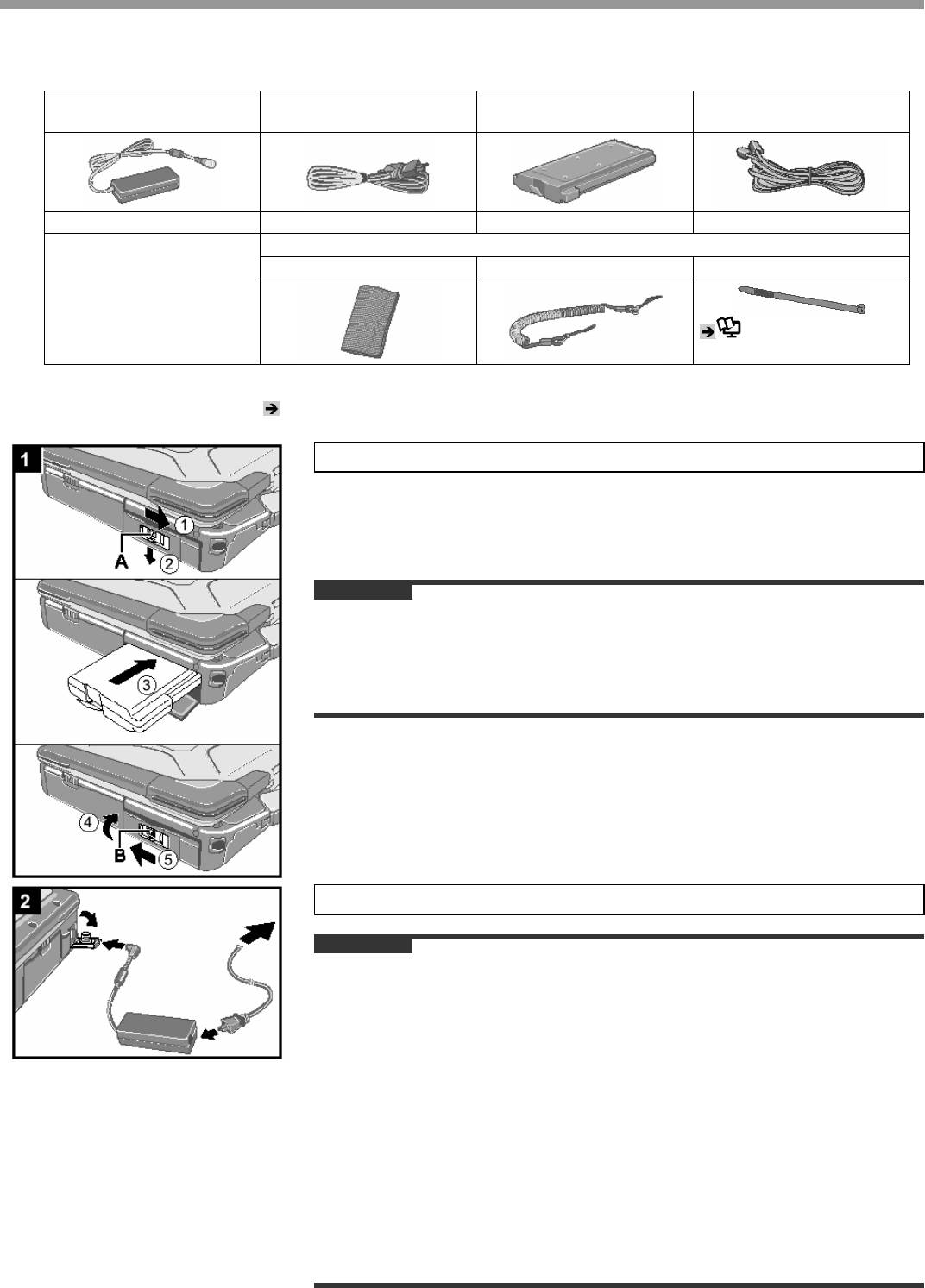
Первоначальные действия
■ Подготовка
(1) Проверьте и идентифицируйте поставляемые принадлежности.
Если Вы не обнаружите указанных принадлежностей, обратитесь в Техническую Поддержку Panasonic.
• Блок питания...................1 • Кабель
• Батарея……………………1 • Модемный телефонный
электропитания…………1
кабель…………….……….1
Модель: CF-AA1653A Модель: CF-VZSU46
• Руководство по
<Только для модели с сенсорным экраном>
эксплуатации (Данная
• Мягкая ткань……………..1 • Привязь……………………1 • Стилус……………………..1
брошюра)…………………1
• Диск восстановления
DVD-ROM……………….…1
®
• Книга по Windows
……..1
( Справочное Руководство
«Сенсорный Экран»)
(2) Прочитайте ЛИЦЕНЗИОННОЕ СОГЛАШЕНИЕ ПО ОГРАНИЧЕННОМУ ИСПОЛЬЗОВАНИЮ перед тем, как вскрыть
пломбу на упаковке компьютера ( стр. 29).
1 Вставьте батарею.
(1) Сдвиньте фиксатор (A) вправо, чтобы разблокировать крышку.
(2) Сдвиньте фиксатор (A) вниз, и откройте крышку.
(3) Вставьте батарею так, чтобы она надежно присоединилась к коннектору.
(4) Закройте крышку до щелчка.
(5) Сдвиньте фиксатор (B) влево, чтобы заблокировать крышку.
ВНИМАНИЕ
• Убедитесь, что фиксатор надежно заблокирован. В противном случае батарея
может выпасть при переноске компьютера.
• Не дотрагивайтесь до контактов батареи и компьютера. В результате данных
действий контакты могут быть загрязнены или повреждены, а также это может
п
10
р
ивести к неисп
р
авности бата
р
еи и компьюте
р
а.
2 Подключите Ваш компьютер к розетке.
Зарядка батареи начнется автоматически.
ВНИМАНИЕ
• Не отсоединяйте блок питания и не включайте выключатель беспроводной сети,
пока не завершите первоначальную процедуру.
• При использовании компьютера впервые, не подсоединяйте к нему какие-либо
периферийные устройства, за исключением батареи и блока питания.
• Обращение с блоком питания
• Не перекручивайте и не тяните за кабель электропитания с силой. Это может
привести к повреждению соединений.
• Используйте только специально предназначенный блок питания с Вашим
компьютером. Использование другого блока питания, отличного от
поставляемого, может привести к повреждению батареи и/или компьютера.
• Если разъем питания не подсоединен к компьютеру, отсоедините кабель
электропитания от стенной розетки.
• Во время грозы могут возникнуть такие проблемы, как неожиданные падения
напряжения. Так как это может очень негативно повлиять на Ваш компьютер,
крайне рекомендуется использовать источник бесперебойного питания
(ИБП/UPS), пока компьютер работает не от батареи.
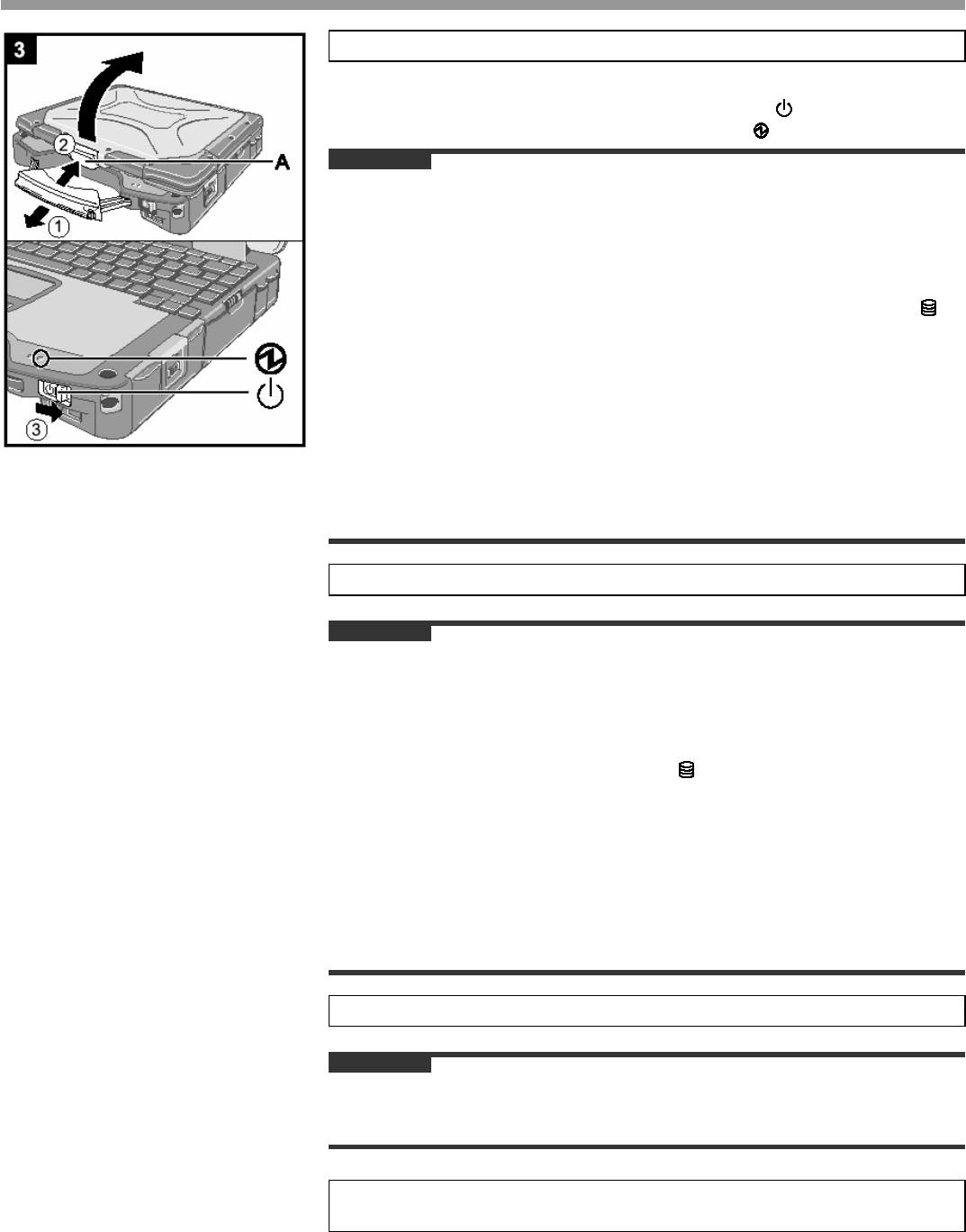
Первоначальные действия
3 Включите компьютер.
(1) Потяните ручку для переноса на себя.
(2) Нажмите и держите фиксатор (A), и откройте дисплей вверх.
(3) Сдвиньте и удерживайте выключатель питания
приблизительно одну
секунду, пока не загорится индикатор питания
.
ВНИМАНИЕ
• Не сдвигайте выключатель питания повторно.
• Компьютер будет выключен принудительно, если Вы сдвинете и будете
удерживать выключатель питания четыре секунды и более.
• Если Вы выключили компьютер, подождите десять секунд или более перед тем,
как включить его снова.
• Не выполняйте следующие действия, пока индикатор жесткого диска не
погаснет.
• Подсоединение или отсоединение блока питания.
• Сдвигание выключателя питания.
• Использование клавиатуры, сенсорной панели или сенсорного экрана (только
для моделей с сенсорным экраном).
• Закрытие дисплея.
• При высокой температуре центрального процессора (ЦП/CPU), компьютер может
не запускаться с целью предотвращения перегрева ЦП. Подождите пока
компьютер охладится и затем снова включите питание. Если компьютер не
запускается даже после охлаждения, обратитесь в Техническую Поддержку
Panasonic.
4 Установка Windows.
(1) Следуйте указаниям на экране.
ВНИМАНИЕ
• Когда Вы установили дату/время/часовой пояс и щелкнули [Next], система может
не переходить к следующему шагу в течение нескольких минут. Не трогайте
клавиатуру или сенсорный экран, и подождите, пока экран не поменяется.
• Если высветилось “An unexpected error has occurred…” (или подобное
сообщение), выберите [OK]. Это не является неисправностью.
• Подождите, пока индикатор жесткого диска не погаснет.
• Данный компьютер периодически записывает управляющую информацию,
включая информацию жесткого диска, такую как количество часов в работе,
количество включений, внутренняя температура, замещенные сектора.
Максимальный объем данных для каждой записи 750 байт. Эта информация
используется только для оценки причин неисправности жесткого диска. Она
никогда не пересылается вовне по сети и не используется для каких-либо целей,
за исключением целей, описанных выше. Чтобы отключить функцию, добавьте
метку для [Disable the automatic save function for management information history] в
[Hard Disk Status] PC Information Viewer, и щелкните [OK].
5 Создание новой учетной записи.
(1) Щелкните [start] – [Control Panel] – [User Accounts] – [Create a new account].
ВНИМАНИЕ
• Запомните Ваш пароль. Если Вы забудете пароль, Вы не сможете использовать
операционную систему Windows. Рекомендуется заранее создать диск сброса
пароля.
6 <Только для моделей с сенсорным экраном>
Выполнение калибровки сенсорного экрана.
(1) Щелкните [start] – [All Programs] – [Fujitsu Touch Panel (USB)] – [Touch
Screen Calibration Utility].
(2) Используя стилус, дотроньтесь до каждой из 12 “+” целевых меток, чтобы
они замерцали, и затем щелкните [Calibration].
(3) Щелкните [Save & Exit].
11
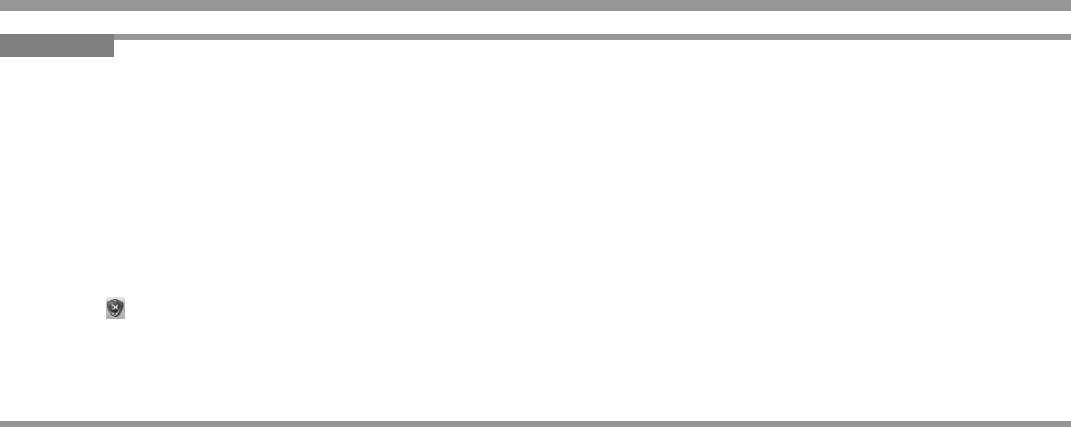
ЗАМЕЧАНИЕ
• Относительно Windows XP
Вы можете выбрать классический вид панели управления или классическое меню пуска. Также Вы можете изменить способ
входа и выхода пользователя из системы. Данное руководство описывает использование Windows XP при установках по
умолчанию (НЕ классический вид или классическое меню пуска, и т.д.).
• Обновление Windows
Вы можете установить последние обновления и сервисные пакеты для Windows при помощи следующих меню.
[start] – [All Programs] – [Windows Update]
Не выполняйте “Driver Updates”, даже при появлении сообщения о необходимости обновить драйвер. Если
требуется обновить драйвер, обратитесь в Техническую Поддержку Panasonic.
• Если выдается сообщение “Your computer might be at risk”
Выберите в области уведомлений и выполните необходимые установки. Центр Безопасности Windows регулярно выдает
Вам уведомления, так что Вы можете выполнить оптимальные установки. Это не является сообщением об ошибке, и Вы
можете использовать компьютер. Тем не менее, рекомендуется принять соответствующие меры для снижения риска
заражения вирусом и других атак.
• Помните, что компьютер потребляет электрическую энергию даже при выключенном питании.
12



